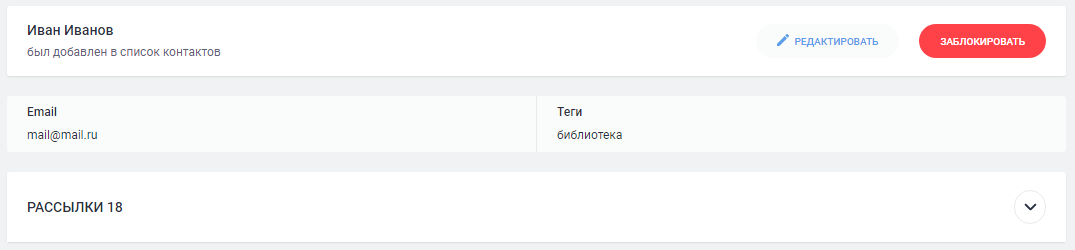Раздел «Рассылки»: сбор контактов и e-mail-рассылки
На платформе «PRO.Культура.РФ» вы можете собирать базу контактов своей аудитории, а также формировать и отправлять почтовые рассылки. Инструменты для e-mail-маркетинга доступны в разделе «Рассылки». С помощью них вы можете хранить, обрабатывать и пополнять базу данных реальных и потенциальных посетителей, а также сообщать своей аудитории или коллегам о планируемых мероприятиях, об услугах и акциях учреждения, автоматизировать рассылку для СМИ и т.д.
Карточка контакта
У каждого контакта есть индивидуальный профиль в системе, в котором содержится вся информация о нем (адрес электронной почты, информация о полученных рассылках, теги, которыми контакт отмечен). Вы можете найти его в разделе «Рассылки», вкладке «Ваши контакты».
Как собрать и загрузить контакты
На платформе «PRO.Культура.РФ» можно собирать и вносить контакты тремя различными способами.
При первом способе вы добавляете каждый новый контакт вручную.
Необходимые данные для добавления контакта:
- имя;
- адрес электронной почты.
Рекомендуем придумать тег для одного или нескольких контактов, чтобы сортировать базу по определенным признакам. Указание тегов позволит вам определять аудиторию для рассылки. Например, посетителей с детьми можно помечать тегом «с детьми».
Внимание! В одной рассылке нельзя указать более 300 адресатов, поэтому мы рекомендуем отмечать каждые 300 контактов в вашей базе специальным тегом для удобства выбора при создании рассылки. Минимальное количество контактов в рассылке – 3.
Второй способ сбора контактов – это импорт контактов.
Если у вас уже есть готовый список контактов – вы можете загрузить его целиком. Контактный лист формируется в читаемом платформой формате – csv.
Инструкция по преобразованию обычного списка контактов в формат csv:
- Откройте Microsoft Excel, Google.Docs или любой другой текстовый редактор.
- Сформируйте четыре столбца: имя пользователя, e-mail, телефон, теги, при этом названия столбцов не должны содержаться в таблице. Контакт обязательно должен содержать почту. Обратите внимание, чтобы в e-mail и номере телефона не было лишних пробелов, иначе загрузка не состоится.
- Нажмите «Сохранить как» и выберите csv в поле формата файла.
Мы рекомендуем сначала сформировать список из нескольких контактов и загрузить их, чтобы посмотреть, корректно ли загружается список.
Третьим способом сбора контактов является формирование виджета «Подписка на рассылку от учреждения».
Виджет – это автономный модуль, который встраивается на любой сторонний сайт, не влияя на его содержимое. Подробнее об этом функционале вы можете прочитать по ссылке.
Как создать виджет для сбора контактов:
- Перейдите в раздел «Виджеты» и нажмите «Создать».
- Выберите тип «Подписка на рассылку от учреждения».
- Заполните поля виджета и сохраните его.
Сформированные на платформе виджеты позволяют посетителю сайта оставить свои контактные данные для получения рассылок от вашего учреждения. Пользователю предлагается оставить номер телефона и e-mail (или только e-mail). Контакт автоматически попадает во вкладку «Ваши контакты» учреждения, создавшего виджет.
Создание рассылки
Рассылки – основной функционал раздела «Рассылки». После добавления контактов создайте рассылку на основе различных шаблонов, разработанных с учетом специфики деятельности учреждений культуры.
Пошаговая инструкция по созданию рассылки:
Шаг 1. Создайте рассылку
Нажмите «Создать рассылку» в подразделе «Ваши рассылки», введите название рассылки (для идентификации на платформе).
Шаг 2. Выберите аудиторию
По умолчанию отображаются все контакты. Чтобы выбрать нужный список, настройте фильтры «Имя», «Тип источника» («Виджет», «Добавленные вручную», «Импортированные»), «Теги».
Также на платформе есть возможность исключить любой контакт из текущей рассылки.
Шаг 3. Выберите шаблон рассылки
Виды шаблонов:
1. Произвольный.
Шаблон, в котором вы самостоятельно выбираете, о чем именно сообщить аудитории: рассказать об акциях и новостях, предупредить об изменениях и т. д.
2. Анонс события.
Удобен для рассказа о конкретном событии, добавленном в разделе «События» платформы «PRO.Культура.РФ».
3. Анонс событий.
Позволяет анонсировать сразу несколько мероприятий.
4. Информационный.
Шаблон, не требующий подбора изображения. С его помощью вы можете оперативно донести до аудитории какую-либо информацию в лаконичной форме.
Шаг 4. Оформите шаблон рассылки
В зависимости от выбранного шаблона заполняются различные поля. Подробную информацию о том, как верно оформить рассылку, вы можете найти в материале блога. Перед отправкой вы можете увидеть, как будет выглядеть готовое письмо, нажав на кнопку «Предпросмотр».
Шаг 5. Отправьте рассылку
Выберите дату и время, когда письма будут направлены получателям. Нажмите кнопку «Сохранить».
Карточка рассылки
У каждой рассылки на платформе есть индивидуальная карточка, в которой хранится информация о количестве получателей и типе рассылки. Кроме того, в ней представлена статистика. Карточку можно открыть, нажав на название рассылки.
Метрики, которые фиксируются по итогам рассылки:
- Отправлено – общее количество отправленных писем.
- Ошибки доставки – количество ошибок доставки (например, если письмо отправлено на несуществующий e-mail).
- Доставлено – количество доставленных писем.
- Открытий – общее количество открытых писем (если один подписчик открыл письмо два раза, в этом показателе будет зафиксировано два открытия).
- Уникальных открытий – количество открытий уникальными подписчиками (если один подписчик открыл письмо два раза, в этом показателе будет зафиксировано одно открытие).
- Кликов – количество кликов по ссылкам.
- Уникальных кликов – количество кликов по ссылкам уникальными подписчиками.
- Кликнувших – количество уникальных подписчиков, которые кликнули по любой из ссылок.
- Жалобы – количество жалоб на спам.
- Отписки – количество отписок от письма (общее количество отписок от писем учреждения и от всех писем платформы).
Важно! Статистика по рассылке появляется через 3 дня после отправки.
Если у вас остались вопросы по функционалу раздела «Рассылки» на платформе «PRO.Культура.РФ», пожалуйста, обратитесь в службу поддержки, выбрав тему «Аудитория», или позвоните по телефону единой горячей линии: 8 (800) 200-37-17.